Découvrez comment fonctionne la page de gestion des tâches
La page de gestion des tâches est accessible via le menu Tâches. Elle permet d'avoir une vue globale sur l'ensemble de vos tâches, celles de vos équipes et celle de votre entreprise.
Dans cet article, nous vous présenterons les différentes fonctionnalités et options disponibles pour vous aider à gérer vos tâches de manière efficace.
La page Tâches possède 2 affichages :
- un mode liste : l'affichage par défaut, où chacune des lignes correspond à une tâche
- un mode tableau (une méthode de gestion du workflow sous la forme d'un tableau de type kanban avec des cartes représentant les tâches)
1/ La page en mode d'affichage "Liste"
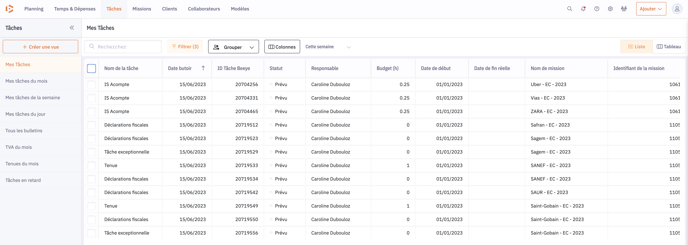
Par défaut, la page Tâches est présentée sous forme d'un tableau listant toutes vos tâches avec des filtres activés :
- Date butoir : cette semaine
- Responsable (des tâches) : vous-même
- Statut : prévu
Les colonnes par défaut sont :
- Nom de la tâche
- Nom de mission
- Non du client
- Date butoir
- Statut
- Budget (h)
- Planifié futur
Au-dessus de ces colonnes, on retrouve des boutons d'actions rapides permettant d'affiner l'affichage.

Situés en haut à gauche de l'interface, voici les boutons :
- Zone de recherche
- Filtrer : permets de rajouter un filtre pour afficher seulement les tâches d'un même client, ou d'une même mission, ou d'une ressource ou encore en fonction du temps planifié.
- Grouper : permets de grouper les données par statut, responsable (de tâches) ou nom de mission
- Colonnes : permets de changer l'ordre des colonnes, d'en ajouter ou d'en supprimer (les colonnes reprennent les champs par défaut ou personnalisés des tâches)
- Cette semaine : permets de choisir une période (cette semaine, ce mois-ci ou une date personnalisée à l'aide d'un calendrier)
- Boutons "Liste" et "Tableau" : permettent de passer d'un mode d'affichage à l'autre
2/ La page en mode d'affichage "Tableau"
Pour passer la page Tâches en mode Tableau, il suffit de cliquer sur le bouton du même nom situé en haut à droite de l'interface.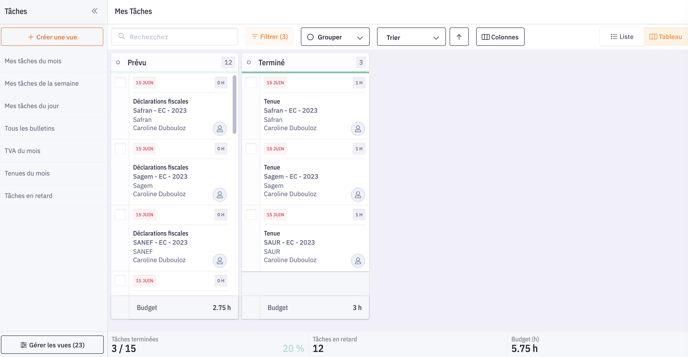
En mode Tableau, l'interface conserve des boutons d'actions rapides situés en haut. Ces boutons permettent de :
- Filtrer
- Grouper par collaborateurs ou par statut de tâche (prévu, terminé)
- Trier par nom de tâche, client, mission, date butoir, statut, responsable ou budgets
- Classer en ordre alphabétique (icône en forme de flèche)
- Changer l'affichage et l'ordre des colonnes
En mode Tableau, on retrouve en bas des indicateurs liés aux données affichées comme le nombre de tâches terminées, de tâches en retard et le total du budget en heure de toutes les tâches.
Il est possible de déplacer les cartes, représentant les tâches, d'une colonne à l'autre. Cette action changera le statut de la tâche.
Créer des vues
Quand on fait des modifications comme l'ajout de nouvelles colonnes ou de nouveaux filtres, Beeye signale ces changements dans un bandeau orangé situé en haut de l'interface avec 3 actions possibles :
- Annuler : la page reviendra à son état précédent
- Enregistrer : si vous modifiez une vue existante, alors ce bouton permet d'écraser la vue précédente par la nouvelle disposition
- Créer une nouvelle vue
Les vues ainsi créées se retrouvent dans la colonne de gestion des vues située à la gauche de l'interface.
Pour en savoir plus sur les vues de tâches, voici un article qui donne des cas concrets.